Collega WordPress con il portale di supporto di Freshdesk utilizzando WP Helpdesk
Pubblicato: 2021-02-06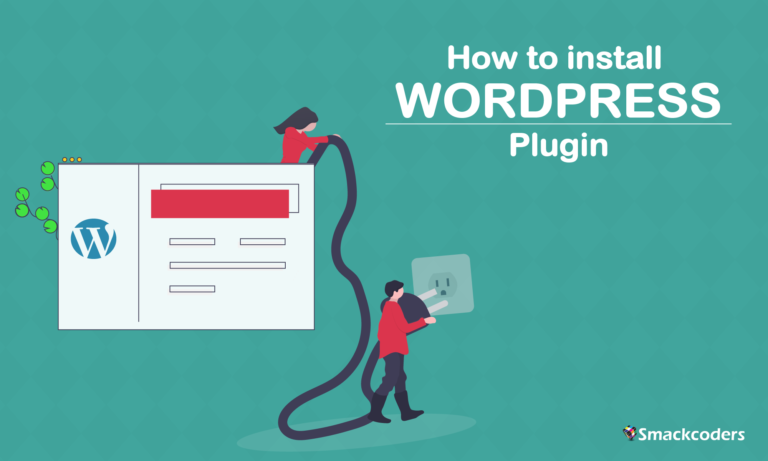
Iniziamo con il tutorial di installazione del plugin.
Uno dei CMS senza problemi e robusti nel mondo di oggi è WordPress. Nel 2004, WordPress è stato rilasciato con il supporto per "Plugin" che aiuta ad espandere le sue funzionalità principali. E porta WordPress a un livello completamente nuovo con milioni di utenti in tutto il mondo. Con l'attuale versione di WordPress 5.3.2, ci sono 52.479 plugin GRATUITI ufficiali nel repository per creare il tuo sito web con funzionalità ricche di funzionalità. Sei entusiasta di estendere la funzionalità predefinita di WordPress con queste funzionalità estese? Abbiamo compilato diversi metodi di installazione del plug-in per consentirti di installarlo e utilizzarlo facilmente.
Cosa sono i plugin?
Oltre ai temi, abbiamo i plugin, che sono una caratteristica molto redentrice di WordPress. Qui, i non sviluppatori hanno la supremazia nello sviluppo di codici per aumentare le funzionalità del loro sito Web. I plugin sono software aggiunti e possono essere installati in WordPress, per allungare la funzionalità del sito web. Un plugin è noioso e ci aiuta a lavorare in modo più semplice. Possiamo installare un plugin in vari metodi. L'installazione del plugin è un processo rapido. Qui interagiremo con le esigenze del plugin e come installarlo e metterlo in servizio. Discuteremo i tre metodi di installazione.
Metodo 1 – Installazione dalla dashboard di WordPress
L'installazione di plug-in dal dashboard di WP è uno dei metodi elementari. Questo metodo è preferibile per i plug-in open source e della community elencati nella directory dei plug-in di WordPress. Dobbiamo accedere a WordPress per procedere con il prossimo. Scegli Plugin -> Aggiungi nuovo. Possiamo scaricare o salvare il plugin utilizzando uno strumento di ricerca nella pagina. Proviamo a cercare con WP Ultimate CSV Importer.
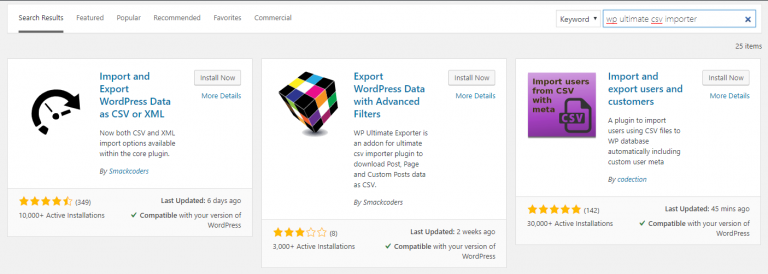
Il plugin è pronto per funzionare in WordPress.
Nota a sé :
È possibile installare solo il plug-in gratuito disponibile nella directory.
Metodo 2 – Installazione nell'area Admin
Abbiamo un metodo alternativo per installare il plugin avvalendoci della versione a pagamento. Iniziamo a scaricare il plugin dal sorgente. Dobbiamo impostare un accesso come Admin. Scegli Plugin -> Aggiungi nuovo -> Carica plugin. La disattivazione farà apparire la pagina di caricamento del plug-in.
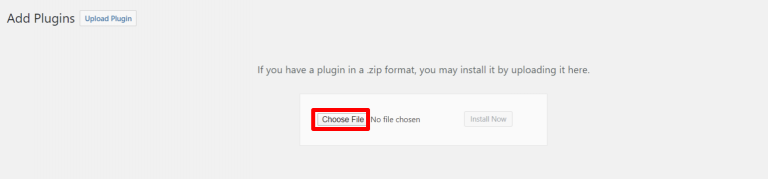
Tocchiamo l'interruttore "Scegli file" ed esploriamo il file zip nei download per procedere con l'installazione. L'utente riceverà un messaggio popup per l'accreditamento. È obbligatorio attivare il plugin installato o sarà inutile. Questa installazione supporta solo i plugin in formato zip.
Metodo 3 – Installazione tramite FTP
Il metodo di chiusura e puzzle per l'installazione del plug-in utilizza FTP. Può essere indicato come importazione manuale. Dobbiamo scaricare il file zip del plugin dalla directory ed estrarlo nella cartella /wp-content/plugins per procedere. Questo metodo è un processo complesso per l'apprendista finché non si esercita una volta.

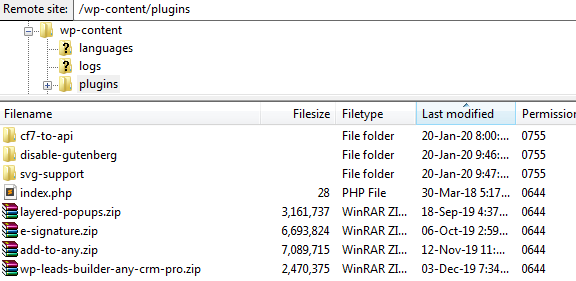
ForthComing consiste nel connettere il server del sito con FTP. Potrebbero esserci delle perplessità nel connettere il server, a quel punto dobbiamo contattare il provider di hosting. Traccia un percorso verso il contenuto wp racchiuso nella pagina di installazione. Cerca il percorso /wp-content/plugins, per aggiornare il file o la cartella estratti. Una volta terminato il caricamento, il processo successivo sarà la verifica installata nella cartella di WordPress. Altrimenti, tutti i file attualmente caricati devono essere scollegati e l'installazione deve essere ripresa.
Attivazione dei plugin
L'installazione può essere conclusa solo se attivata e configurata. I plugin possono essere attivati o disattivati in WordPress. Può essere configurato nelle impostazioni. La configurazione varia per ciascuno dei plugin. Deve essere eseguito solo nella versione aggiornata di quel plugin.
Collega il sito Web WordPress con il tuo portale di supporto, Freshdesk
Immagina questo: fai l'ordine della cena nel tuo ristorante preferito, l'operatore promette che la consegna sarebbe tra un'ora e il fattorino arriva dopo 45 minuti. Pagherai il conto e gli darai una bella mancia. Cosa succede se ricevi il tuo ordine dopo 1 ora e 30 minuti, è probabile che passerai a un altro ristorante per il tuo prossimo ordine.
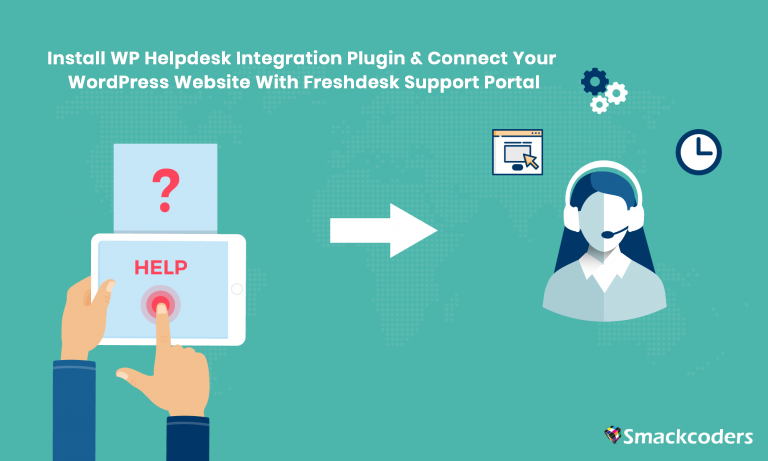
Idem!!! Lo stesso caso per la tua azienda. È fondamentale per qualsiasi azienda fornire un servizio clienti tempestivo. Che si tratti di rispondere alle e-mail o alle chiamate dei clienti, la mancata risposta tempestiva alle domande dei clienti potrebbe fare la differenza tra il successo e il fallimento della tua attività. Ma non è facile da raggiungere. Quando la tua base di clienti inizia ad aumentare, i rappresentanti dell'assistenza faticano a mantenere la loro casella di posta. Per gestirlo in modo efficiente, ci sono molte soluzioni di helpdesk disponibili sul mercato. Una di queste soluzioni popolari è Freshdesk. Ti consente di gestire in modo efficiente tutte le tue domande di assistenza clienti in un unico posto. Ora ti vengono in mente una serie di domande, come collegare questo helpdesk al mio sito web? È possibile acquisire domande di supporto dal mio sito Web WordPress? Potrò utilizzare uno dei miei moduli esistenti come modulo di supporto per acquisire le query? Una risposta alle tue domande, WP Helpdesk Integration per connettere il tuo sito Web WordPress con il tuo Freshdesk.
Collega il tuo Freshdesk con WordPress
Configura e Connetti per iniziare a catturare tutte le tue domande di assistenza clienti. Aggiungi la tua configurazione di Freshdesk per collegare il tuo sito Web WordPress con Freshdesk.
Usa Esistente o crea il tuo modulo web
WP Helpdesk Integration, ti consente di creare e utilizzare il tuo modulo di supporto. Recupera automaticamente tutti i campi Freshdesk desiderati, scegli il campo appropriato che devi includere nei moduli di supporto. Inoltre, puoi anche utilizzare uno dei tuoi moduli web di terze parti esistenti come Contact Form 7, Ninja Form e Gravity Form.
Privo di duplicati
Quando lo stesso cliente invia il modulo web, WP Helpdesk Integration lo rileva automaticamente. Puoi creare un nuovo ticket o aggiornare il ticket esistente con le nuove informazioni o saltare i duplicati.
Vuoi saperne di più? Vai avanti e dai un'occhiata alla nostra demo dal vivo per provarlo. Puoi inviarci un'e-mail all'indirizzo [email protected] per qualsiasi aiuto.
